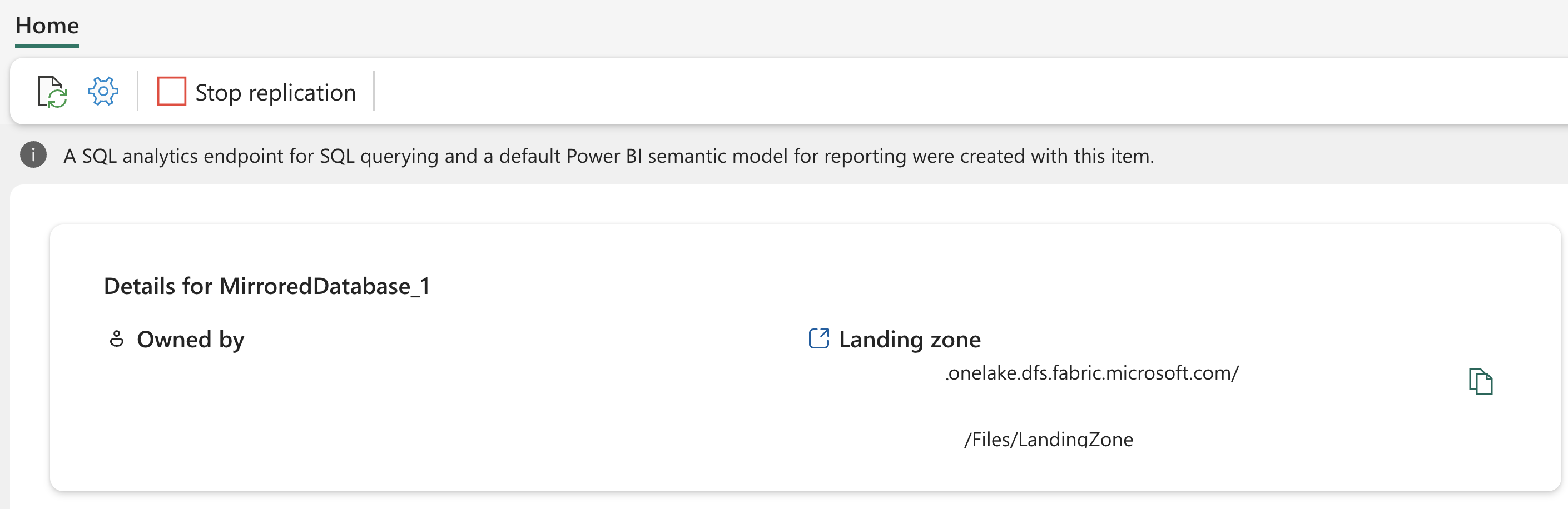Tutorial: Configuración de bases de datos reflejadas abiertas de Microsoft Fabric
En este tutorial, configurará una base de datos reflejada abierta en Fabric. Este ejemplo le guía para crear una nueva base de datos reflejada abierta y aprender a colocar datos en la zona de aterrizaje. Obtendrá conocimientos sobre los conceptos de creación de reflejo abiertos en Microsoft Fabric.
Importante
Esta característica se encuentra en versión preliminar.
Requisitos previos
- Necesita una capacidad existente para Fabric. Si no tiene, inicie una versión de prueba de Fabric.
- La capacidad de Fabric debe estar activa y en ejecución. Una capacidad en pausa o eliminada afectará a la creación de reflejo y no se replicarán datos.
- Durante la versión preliminar actual, la capacidad de crear una base de datos reflejada abierta a través del portal de Fabric no está disponible en todas las regiones de capacidad de Fabric.
Creación de una base de datos reflejada
En esta sección, se proporciona una breve introducción a cómo crear una nueva base de datos reflejada abierta en el portal de Fabric. Como alternativa, puede usar la API de REST para Crear base de datos reflejadas junto con el ejemplo de definición JSON de creación de reflejo abierto.
- Use un área de trabajo existente o cree una nueva área de trabajo. En el área de trabajo, vaya al centro Crear. Seleccione Crear.
- Busque y seleccione la tarjeta Base de datos reflejada.
- Escriba un nombre para la nueva base de datos reflejada.
- Seleccione Crear.
- Una vez creada una base de datos reflejada abierta a través de la interfaz de usuario, el proceso de creación de reflejo está listo. Revise la página Inicio del nuevo elemento de base de datos reflejada. Busque la dirección URL de la zona de aterrizaje en la sección de detalles de la página principal de la base de datos reflejada.
Escritura de datos modificados en la zona de aterrizaje
La aplicación ahora puede escribir datos de carga inicial e incrementales de cambio en la zona de aterrizaje.
- Siga la Conectarse a Microsoft OneLake para autorizar y escribir en la zona de aterrizaje de la base de datos reflejada en OneLake.
- Revise los requisitos de la zona de aterrizaje de creación de reflejo abierta y las especificaciones de formato.
Inicio del proceso de creación de reflejo
- La pantalla Configurar creación de reflejo permite reflejar todos los datos de la base de datos de manera predeterminada.
- La creación de reflejo de todos los datos significa que se reflejarán las nuevas tablas creadas después de iniciar la creación de reflejo.
- Opcionalmente, elija solo determinados objetos que se van a reflejar. Deshabilite la opción Crear reflejo de todos los datos y, después, seleccione tablas individuales de la base de datos. En este tutorial, seleccionamos la opción Crear reflejo de todos los datos.
- Seleccione Base de datos reflejada. Comienza la creación de reflejo.
- Espere entre 2 y 5 minutos. Después, seleccione Supervisar replicación para ver el estado.
- Pasados unos minutos, el estado debe cambiar a En ejecución, lo que significa que las tablas se están sincronizando. Si no ve las tablas y el estado de replicación correspondiente, espere unos segundos y luego actualice el panel.
- Cuando hayan terminado la copia inicial de las tablas, aparecerá una fecha en la columna Última actualización.
- Ahora que los datos están en funcionamiento, hay varios escenarios de análisis disponibles en Fabric.
Supervisión de la creación de reflejo de Fabric
Una vez configurada la creación de reflejo, se le dirigirá a la página Estado de creación de reflejo. Aquí puede supervisar el estado actual de la replicación.
Para obtener más información y detalles sobre los estados de replicación, consulte Supervisión de la replicación de la base de datos reflejada de Fabric.